Инсталиране на Kali Linux заедно с Windows
Използването на една от разпространените дистрибуции на безплатна операционна система, наречена Kali Linux, може да изглежда твърде трудно за обикновения потребител, защото дори инсталирането на нова операционна система се различава от инсталирането на Windows. Концепцията за инсталиране на приложения и графичния интерфейс все още не е обсъдена, първо трябва да инсталирате Kali Linux.
Днес ще разгледаме как да инсталираме една от дистрибуциите на Linux на компютър, работещ под Windows, и ще навлезем малко по-дълбоко в подробностите относно правилната подготовка на твърдия диск и стартираща флашка за инсталиране на Kali Linux.
Тази статия ви показва как да инсталирате безплатна операционна система и как да гарантирате, че двете операционни системи работят заедно на компютър.
Какво се изисква
За да може инсталацията да се случи „безпроблемно“ и като цяло да бъде реализирана, са ни необходими няколко неща:
- безплатно място на твърдия диск за разполагане на Kali Linux (най-малко 8 GB);
- USB флаш устройство с обем от 4 гигабайта или повече за запис на дистрибуционния комплект;
- приложение за разделяне на твърди дискове в Windows (в нашия случай беше използван MiniTool Partiton);
- помощна програма за формиране на стартираща USB флашка с дистрибуция на Linux (използваме Universal USB Installer).
Дънната платка трябва да поддържа зареждане на компютъра от USB носител.
Ако използвате устройство, произведено след 2006 г., няма да има проблеми; когато използвате по-стари дънни платки, може да се наложи да мигате BIOS.
Подготовка на изображението
Отиваме на официалния ресурс и изтегляме образа на Kali Linux с необходимата дълбочина на бита чрез торент или чрез директна връзка.

Преди запис, не забравяйте да проверите целостта на файла, като използвате контролните суми, дадени на сайта.
Подготовка на диска
Стъпките, които трябва да бъдат предприети, за да можете да инсталирате Kali Linux версия 2, са дадени под формата на инструкции:
- Изтеглете помощната програма MiniTool Partiton (най-новата версия) или нейния безплатен аналог за Windows.
- Стартирайте инсталирания продукт.
- След като анализирате дисковете, изберете дяла, където ще създадем нов том за инсталиране на безплатната операционна система, извикайте нейното контекстно меню и изберете "Moved/Resize".
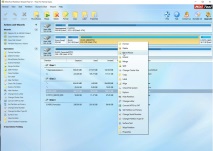
- Посочваме новия размер на звука с помощта на плъзгача или чрез ръчно въвеждане на стойности и натискаме "OK".
- Кликнете върху бутона „Прилагане“, за да приложите планираните действия и да се съгласите с действието.
Не е необходимо да форматирате дяла в ext4, можете да оставите освободеното пространство като неразпределена област.
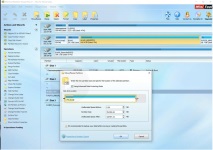
Третата до шестата стъпка предполага, че няма дял, на който да се инсталира. Тези параграфи показват как да подготвите HDD дял за инсталация на Kali Linux.
Пишем изображението
Както споменахме, използвахме помощната програма Universal USB Installer, за да форматираме стартиращия носител, въпреки че WinSetupFromUSB също върши отлична работа.
- Стартираме инсталираната програма и избираме Kali Linux от огромния списък на Linux дистрибуции и издания на Windows.
За приложението няма разлика коя версия на дистрибуционния комплект ще бъде инсталирана.
- Щракнете върху активирания бутон "Преглед" и посочете файла с изображение.
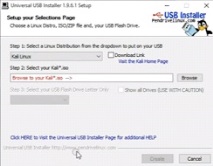
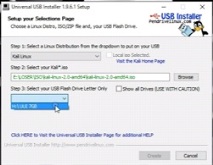
- Маркираме опцията „Ще бъде формат ...“.
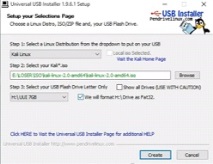
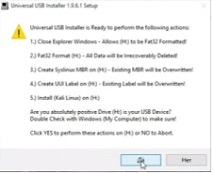
Отнема много време за разопаковане и запис на файлове, моля, бъдете търпеливи.
- След като записът приключи, стартирайте MiniTool Partiton и в контекстното меню на нашата стартираща флашка изберете „Set Active“, ако опцията присъства в списъка. Ако има елемент "Set Inactive", пропуснете стъпката.

Процес на инсталиране
Стартирането от USB флаш устройство след спазване на инструкциите по-горе ще започне да инсталира Kali Linux на компютър, на който Windows вече е инсталиран.
- Изберете „Графично инсталиране“, за да работите в графичен режим.
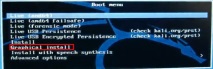
- От много езици изберете „руски“ и щракнете върху „Напред“.
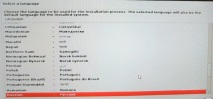
- Останалите параметри се избират по преценка.
- В следващия прозорец изберете "Да", като свържете отново USB флаш устройството, за предпочитане в съседен слот.
- Въведете парола, за да защитите потребител с неограничени привилегии.

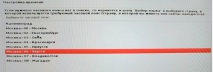
- В секцията "разделяне на диска" изберете последния елемент: "Ръчно".
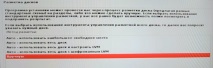
- Избираме секцията, създадена по-рано. В нашия случай това е неразпределена зона с обем малко над 105 GB.
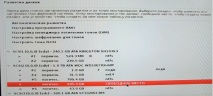
- Щракнете върху следващата опция.
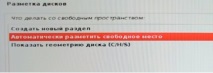
- Изберете елемента, както е на екранната снимка.
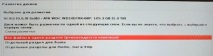
- Завършване на процеса на разделяне, като се уверите, че е избрано правилното устройство.
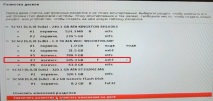
По време на инсталацията на boot loader ще се появи прозорец със списък на откритите операционни системи. За Windows 7 това ще бъде загрузчикът на Vista.
- Ако всичко е правилно, маркирайте "Да".
- Посочете твърдия диск, на който ще бъде регистриран буутлоудъра на Kali Linux.

Инсталацията завърши. Компютърът може да работи както с Linux, така и с Windows. Ако е необходимо, като използвате специален софтуер (EasyBoot), можете да посочите коя операционна система да се зарежда автоматично, когато включите компютъра.
- Какво да правите веднага след инсталирането на Kali Linux
- Инсталиране на HL сървъри (Linux)
- Инструкции за монтаж на септична яма „направи си сам“
- Тунинговани фарове на Mitsubishi Pajero Sport инструкции за преработка и инсталиране със собствените си ръце с и
- Инсталиране и конфигуриране на SMTP сървър на Windows Server 2012 R2, Windows за системни администратори